-
必学的win10新手指南
- 2020-09-11 10:51:43 来源:windows10系统之家 作者:爱win10
将应用固定到开始菜单/开始屏幕
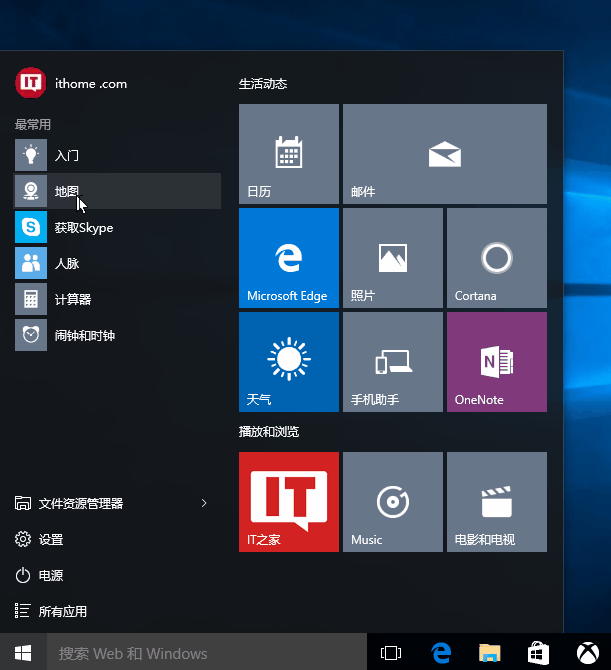
操作方法:在左侧右键单击应用项目—>选择“固定到开始屏幕”,之后应用图标或磁贴就会出现在右侧区域中。
将应用固定到任务栏
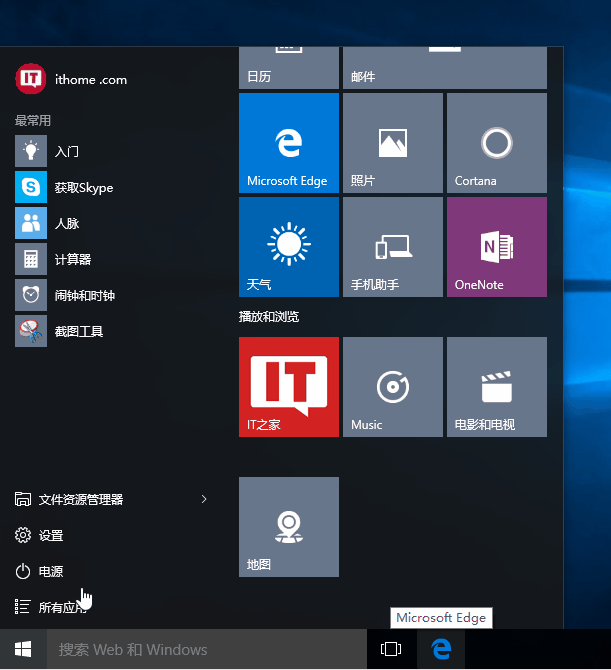
从win7旗舰版原版开始,系统任务栏升级为超级任务栏,可以将常用的应用固定到任务栏方便日常使用。在Win10中将应用固定到任务栏的方法为:
在开始菜单中右键单击某个应用项目—>选择“固定到任务栏”
调整动态磁贴大小
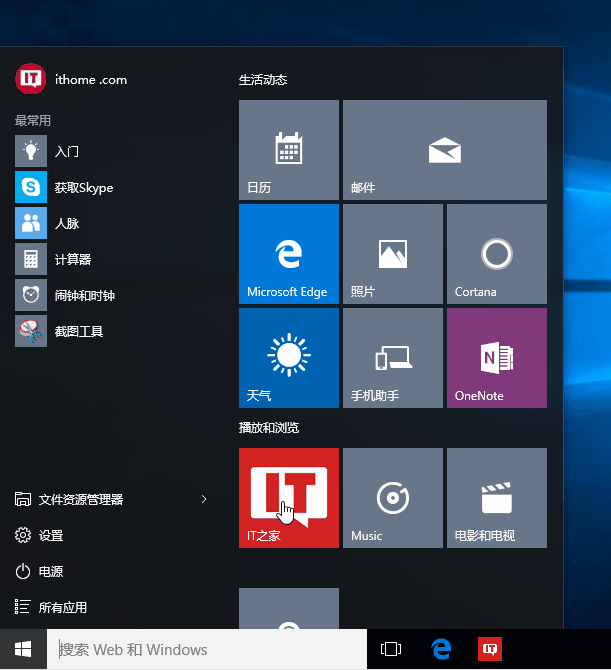
调整动态磁贴尺寸的方法为:右键单击动态磁贴—>调整大小—>选择合适的大小即可。
关闭动态磁贴

如果你不喜欢磁贴中显示内容,可以选择关闭动态磁贴,方法:右键单击磁贴—>选择“关闭动态磁贴”。
在开始菜单左下角显示更多内容

在开始菜单的左下角可以显示更多文件夹,包括下载、音乐、图片等,这些文件夹在Win7开始菜单中是默认显示的。Win10中需要在设置中打开,如图所示。
在所有应用列表中快速查找应用
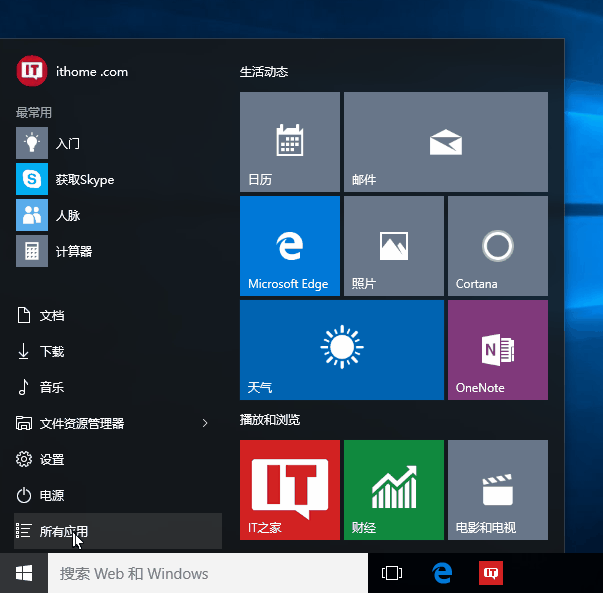
Win10所有应用列表提供了首字母索引功能,方便快速查找应用,当然,这需要你事先对应用的名称和所属文件夹有所了解。比如,在Win10中IE浏览器位于Windows附件之下,你可以通过图中所示操作找到IE11浏览器。除此之外,你还可以通过Cortana小娜搜索来快速查找应用。
将应用项目从常用应用中删除

如果你不希望某个你经常使用的应用出现在常用应用列表中,可以通过图示步骤将其删除。
综上所述的全部文章内容就是相关必学的win10新手指南了,只要你掌握好了win10系统新手指南,相信你很快就能驾驭轻熟地操作win10系统,不用说这个不知道在哪里操作,得百度一下,多浪费时间啊。相信小编,掌握好了win10使用技巧,日后操作系统就会事半功倍!
猜您喜欢
- 怎么解决win10开机黑屏问题2017-05-14
- 小编告诉你xp虚拟内存最小值太低怎么..2018-09-27
- 深度技术光盘安装系统图解教程..2017-03-23
- 小编告诉你电脑开机密码忘记怎么办..2017-08-23
- Windows7 64位旗舰版最新下载2017-04-28
- win10 64位雨林木风下载推荐2016-11-20
相关推荐
- 资源管理器怎么打开 2020-06-18
- win7一键恢复系统方法 2017-04-15
- u盘装64位win7系统图解教程 2017-03-30
- win8系统桌面卡死的解决方法.. 2015-11-20
- windows7激活密钥使用方法 2022-10-12
- 安装windows 7旗舰原版教程 2016-11-07





 系统之家一键重装
系统之家一键重装
 小白重装win10
小白重装win10
 雨林木风Ghost win8 32位专业版下载v201805
雨林木风Ghost win8 32位专业版下载v201805 KEU KMS Activator 11 一键激活win10/win7/win8系统及office软件
KEU KMS Activator 11 一键激活win10/win7/win8系统及office软件 123加速浏览器 v3.55.12.180官方版
123加速浏览器 v3.55.12.180官方版 小小浏览器 v1.2.0.201绿色版
小小浏览器 v1.2.0.201绿色版 美明画图v3.25(流行的图片编辑软件)
美明画图v3.25(流行的图片编辑软件) Windos 8 VOL大客户专业版官方原版(技术员专版)
Windos 8 VOL大客户专业版官方原版(技术员专版) 雨林木风_Gho
雨林木风_Gho 枫叶浏览器 v
枫叶浏览器 v 雨林木风64位
雨林木风64位 超市管理系统
超市管理系统 小白系统Ghos
小白系统Ghos 小白系统win1
小白系统win1 惠普电脑Ghos
惠普电脑Ghos 小白系统 gho
小白系统 gho 萝卜家园win1
萝卜家园win1 系统之家ghos
系统之家ghos 电脑公司Ghos
电脑公司Ghos 粤公网安备 44130202001061号
粤公网安备 44130202001061号